Come attivare lo strumento di cattura su Windows 7/8/10? [Alternative da provare]
Come utilizzare lo strumento di cattura su Windows quando si desidera tenere sotto controllo o memorizzare un'immagine essenziale? Che si tratti di un annuncio della tua azienda o di meme divertenti, lo strumento di cattura integrato in Windows viene fornito per te. Scopri maggiori dettagli su come usarlo e altre alternative che puoi provare a fare uno screenshot sul tuo computer.
Lista guida
Come ottenere lo strumento di cattura su Windows 7/10 Le 5 migliori alternative allo strumento di cattura su Windows Domande frequenti sullo strumento di cattura WindowsCome ottenere lo strumento di cattura su Windows 7/8/10/11
Lo strumento di cattura predefinito su Windows acquisisce schermate con metodi diversi e fornisce all'utente gli strumenti di modifica essenziali, tra cui una penna, un evidenziatore, una gomma e altro ancora. La funzione ti offre anche opzioni per inviare lo screenshot via e-mail oppure puoi copiarlo negli appunti. Poiché è già pre-scaricato sul sistema del tuo computer, devi solo cercarlo e attivare lo strumento di cattura. In questa parte, saprai come attivare e utilizzare lo strumento di cattura.
Come scaricare Snipping Tool su Windows e usarlo per fare uno screenshot:
Passo 1.Per vedere se hai uno strumento di cattura pre-scaricato sul tuo computer, fai clic sul pulsante "VINCI" e inserisci il suo nome. Successivamente, ti verrà chiesto di confermare il processo di download. Fare clic sul pulsante "Sì" per procedere. Se non vedi alcuna app, vai su Microsoft Store e digita Strumento di cattura.
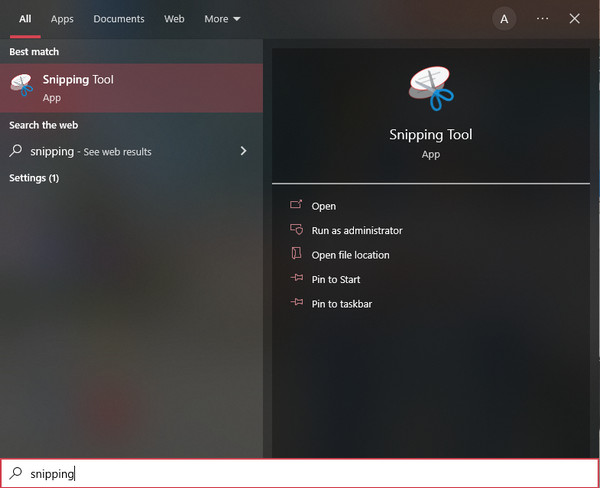
Passo 2.Una volta installato e avviato lo strumento, puoi iniziare a acquisire uno screenshot facendo clic sul pulsante "Nuovo". Il cursore si trasformerà in un'icona con una croce, fai clic e muovi il mouse per catturare la parte desiderata dello schermo. Se desideri modificare il metodo dello screenshot, fai clic sul pulsante "Modalità" e scegli un'altra opzione.
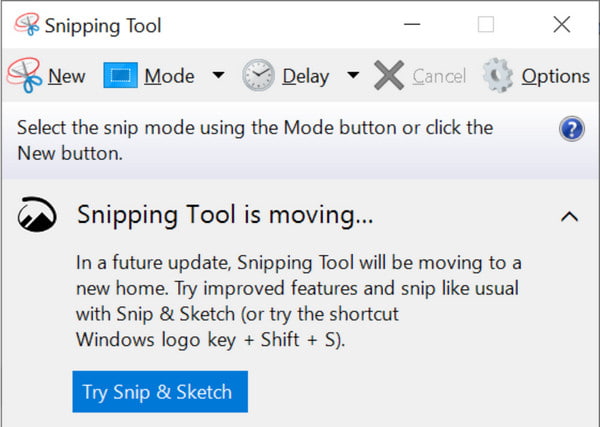
Passaggio 3.Una volta rilasciato il dito dal pulsante sinistro del mouse, lo strumento catturerà automaticamente lo schermo. È possibile modificare l'immagine facendo clic sulla penna, sulla gomma e sull'evidenziatore. Un'altra opzione per la modifica è il pulsante "Dipingi 3D" nella parte superiore. Puoi includere forme e altri elementi nella tua foto. Una volta terminato, fai clic sul pulsante "Salva" e scegli il percorso della cartella designato per salvare tutti gli screenshot acquisiti dallo Strumento di cattura su Windows.
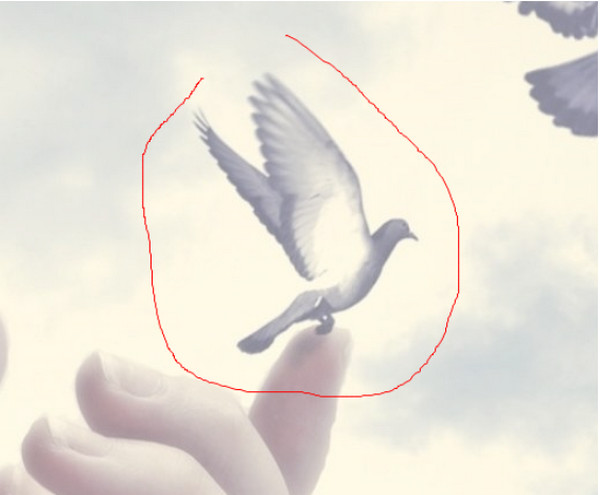
Le 5 migliori alternative allo strumento di cattura su Windows
Sebbene tu possa sempre utilizzare lo Strumento di cattura su Windows per fare uno screenshot su Windows, le sue funzionalità sono solo di livello medio e mancano ancora di alcune funzioni che piacciono alla maggior parte degli utenti. Puoi provare queste cinque alternative per Snipping Tool.
1. Registratore schermo AnyRec
Questo strumento di cattura su Windows alternativo è un programma multifunzionale che puoi scaricare su Windows e Mac. Ha funzionalità professionali per acquisire uno screenshot con un'elevata qualità dell'immagine con tasti di scelta rapida personalizzabili per tocchi più accessibili sulla tastiera ogni volta che è necessario utilizzare la funzione screenshot. Inoltre, AnyRec Screen Recorder ti offre la migliore interfaccia per utilizzare appieno i suoi registratori video, audio e di gioco. Provalo e scopri altre caratteristiche uniche per qualsiasi questione di registrazione.

Eccellente alternativa allo strumento di cattura su Windows per acquisire immagini fisse su qualsiasi area dello schermo.
Consenti agli utenti di alternare i metodi di screenshot a una dimensione dello schermo a schermo intero, parziale e personalizzata.
Fornisci strumenti di modifica professionali per applicare il pennello, il numero, il testo e altri elementi alle foto acquisite.
Offri funzionalità più funzionali ideali per la registrazione di schermo, audio, giochi di lunga durata e chat video.
100% Sicuro
100% Sicuro
Come utilizzare AnyRec Screen Recorder come alternativa allo strumento di cattura:
Passo 1.Scarica il software dal sito ufficiale di AnyRec. Avvialo una volta installato. Quindi, fai clic sul pulsante "Istantanea" dall'interfaccia principale di AnyRec Screen Recorder come strumento di cattura alternativo su Windows.

Passo 2.Se sono aperte più finestre, punta il mouse sulla finestra desiderata per acquisire uno screenshot. Puoi anche personalizzare l'area dello schermo facendo clic e tenendo premuto il pulsante sinistro del mouse.

Passaggio 3.Puoi procedere con la modifica dell'immagine con il menu widget che apparirà sullo schermo. Prova ad applicare vernice, testo, numeri e forme all'immagine. Puoi copiare l'immagine negli appunti facendo clic sul pulsante "Copia". Se hai finito di modificare, fai clic sul pulsante "Salva" e scegli il percorso della cartella. Puoi anche usare questo software di acquisizione video per registrare qualsiasi attività sullo schermo.

2. Taglia e disegna
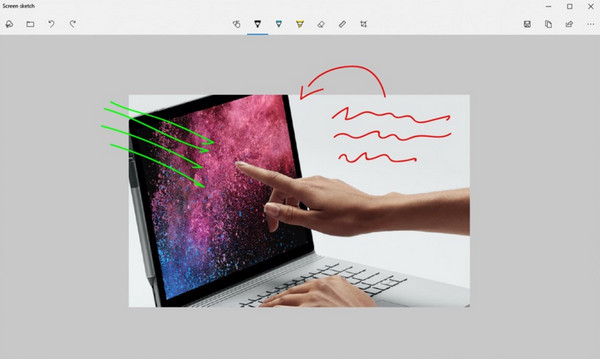
Se hai Windows 10, il sistema ha un altro strumento di cattura integrato su Windows. Il team Microsoft ha introdotto per la prima volta Snip & Sketch su Windows 10. Ti aiuta a catturare immagini sullo schermo e inserire annotazioni. Non ha un prezzo, quindi è gratuito da scaricare e utilizzare tutte le sue funzionalità. Ovviamente, non tutti apprezzeranno Snip & Sketch poiché ha anche degli aspetti negativi. Ad esempio, manca lo spazio di archiviazione cloud, che riempirà il desktop se hai sempre bisogno di fare uno screenshot. Un altro problema è che cercare lo screenshot sul tuo file è impegnativo e potrebbe richiedere tempo.
3. Snagit
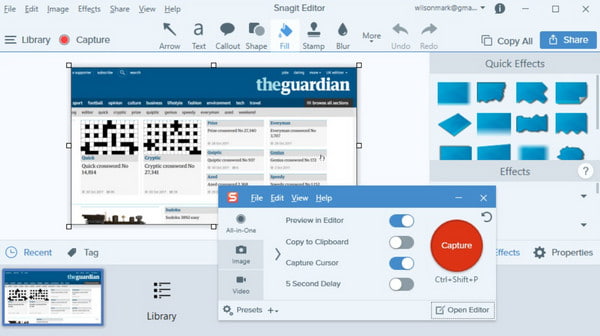
Questa alternativa allo strumento di cattura su Windows è per te se vuoi eseguire un modo professionale per fare uno screenshot. Puoi utilizzare questo strumento per le aziende che utilizzano istruzioni visive per recapitare un messaggio ai tuoi colleghi o clienti. Ti consente di acquisire scatti panoramici che possono acquisire schermate su pagine Web. Un'altra cosa potente è che può estrarre il testo da uno screenshot e incollarlo su una pagina vuota. Non rimarrai senza funzioni per modificare un'immagine a causa dei modelli personalizzati, della modifica del testo e di altri predefiniti di Snagit. Ma poiché presenta strumenti professionali, è necessario acquistare la versione pro per $62.99 per una singola licenza. Controlla i prezzi diversi sul suo sito ufficiale.
4. Droplr
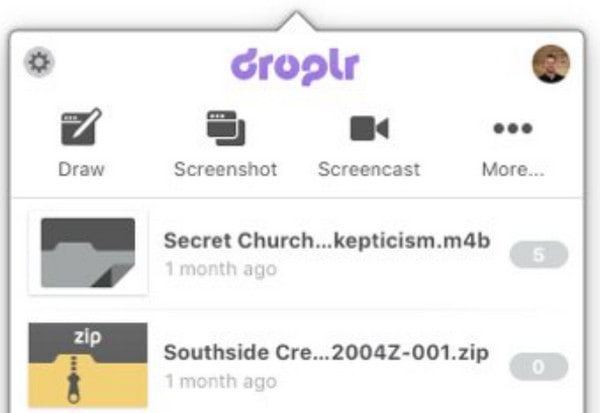
Vuoi uno screenshot ad alta risoluzione da inviare a potenziali clienti o partner commerciali? Droplr è un altro strumento di cattura ideale su Windows. Offre più di uno strumento di screenshot medio in quanto estende le sue capacità di archiviazione cloud, protegge i dati a livello aziendale e registra le attività sullo schermo. Questo strumento è salutato come uno strumento molto apprezzato con un registratore dello schermo per acquisire brevi clip. Le sue funzionalità GIF ti consentono di compilare immagini e trasformarle in un segmento completo. Inoltre, ti consentirà di modificare le impostazioni sulla privacy di schermate, schede e tag ad accesso limitato.
5. CloudApp
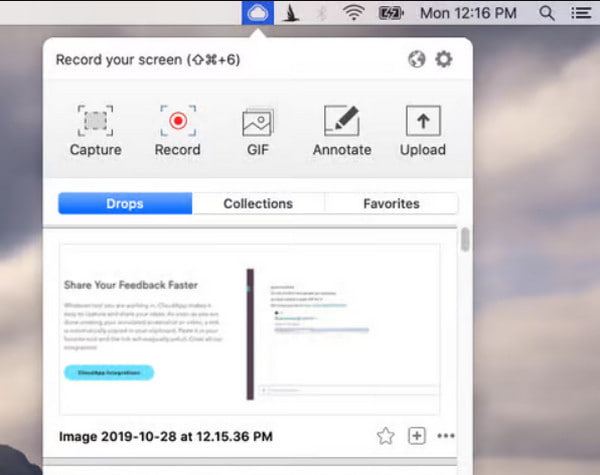
Quest'ultimo strumento di cattura consigliato su Windows è uno snapshot basato su cloud simile a Droplr. Ha anche un creatore di GIF e un registratore dello schermo, rendendo lo strumento più conveniente per le aziende. CloudApp ti aiuta a caricare file sul tuo account e ti consente persino di creare un URL condivisibile per ogni screenshot. Gli strumenti di markup sono costituiti da molte funzioni, inclusi emoji, effetti di disegno essenziali e funzionalità di sfocatura. Con oltre 30 app integrate, non rimarrai senza idee per modificare le immagini. Se non sei un fan dell'installazione di uno strumento desktop sul tuo dispositivo Windows, puoi utilizzare la sua estensione Chrome, disponibile anche su iPhone, Mac, Linux, ecc.
Domande frequenti sullo strumento di cattura Windows
-
Qual è il miglior strumento di cattura per Mac?
Il funzione screenshot integrata del Mac è gratuito e utilizza diversi metodi per acquisire uno screenshot sullo schermo. Dispone di tasti di scelta rapida predefiniti che possono essere personalizzati tramite le impostazioni. Offre inoltre strumenti di modifica di base per l'applicazione di frecce, forme e altri componenti aggiuntivi.
-
Dove vanno a finire i miei screenshot?
Questa è una domanda comune quando si utilizza uno strumento di cattura. Utilizzando lo strumento di cattura integrato o Snip & Sketch, puoi trovare i tuoi screenshot nell'ultima posizione utilizzata o nella cartella Questo PC. Tuttavia, se non intendi salvare lo screenshot, l'immagine viene automaticamente copiata negli appunti. Puoi incollarlo e inviarlo per e-mail.
-
È possibile fare uno screenshot durante la registrazione dello schermo?
Assolutamente si. Se vuoi fare uno screenshot durante la registrazione, puoi usare AnyRec Screen Recorder. Questo strumento professionale di acquisizione dello schermo fornisce lo snipping in tempo reale, che puoi utilizzare ovunque tra una registrazione e l'altra. Cattura perfettamente le attività sullo schermo con un semplice clic del pulsante Snapshot.
Conclusione
Gli strumenti di cattura riescono ad aiutare molte persone a fare screenshot su Windows. Rendono tutto più facile poiché tutti hanno molte cose da fare. Ma puoi essere più grato per AnyRec Screen Recorder perché ti aiuterà a scattare immagini di alta qualità e registrare attività sullo schermo senza problemi. Prova la sua versione di prova gratuita e scopri come influenzerà positivamente il tuo flusso di lavoro.
100% Sicuro
100% Sicuro
